Win10花式解锁技巧 Win10解锁方式有哪些?
手机解锁的方式很多,但你知道电脑有几种解锁方式吗?你知道微软为Windows 10设计了多少种解锁方式吗?正确答案是5种!如果电脑足够新潮,那它可以支持微软账号密码、PIN码、Windows...
手机解锁的方式很多,但你知道电脑有几种解锁方式吗?你知道微软为Windows 10设计了多少种解锁方式吗?正确答案是5种!如果电脑足够新潮,那它可以支持微软账号密码、PIN码、Windows Hello、指纹、手机动态锁和图片解锁登录的方式,下面本文就来分享下win10花式解锁技巧。
1、密码解锁

微软账号密码登录已经不需要多说,基本上Windows操作系统的用户都已经非常熟悉这个登录办法了,而后面四种使用的小伙伴应该不多,下面一起来看看。
2、强调安全性的PIN码登录
Windows 10的PIN(个人识别码)密码比较简短,主要用于快速登陆,如果密码是正确的,不用敲回车键就可以进入系统。
在Windows 10系统账户设置界面左边列表中选择 “登陆选项”,在右边有创建PIN密码,点击“添加”按钮,弹出验证账户密码(用于确认身份),输入当前登录的密码,然后确定。
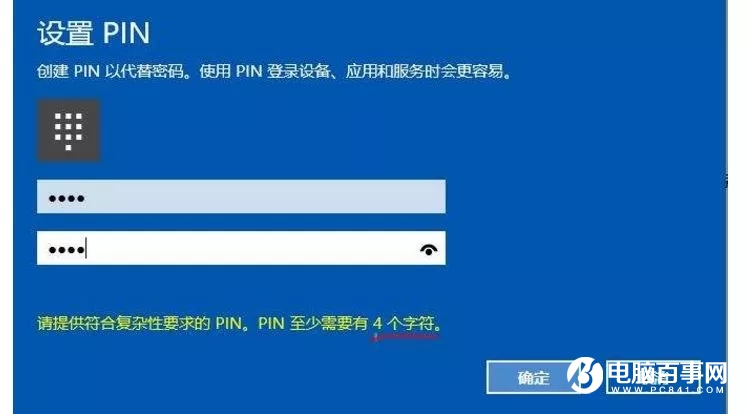
验证密码通过之后就可以设置PIN密码了,可以使用4位的PIN密码(默认选项),也可以使用更长的密码(把勾去掉),设置之后重新登陆系统,就可以输入PIN密码了。
需要注意的是,PIN全称为Personal Identification Number,也就是四位数字码。因为位数较少因此登录更加方便,比较常用于手机等移动设备。但是在这一选项中,对于那些已经设置好的PIN,这里只有更改按钮,并没有提供删除按钮,就爱如这个PIN可用,那么现在将不能在Win10中将其删除或者取消。
3、新奇的图片密码
在“设置-账户-登录选项”的右侧找到“图片密码”选项下面的“添加”按钮,添加图片之前需要验证账户,这个账户和密码是微软账号,可不是之前设置好的PIN码一类的,不要搞错了。
在此种解锁方式下,Windows 10允许你将自己喜欢的一张图片作为登录所用的素材图片,然后在图片上沿着自己设定的一定轨迹作图,系统记忆你的画图轨迹,然后在登录时识别比对,识别正确后,就可以正确登录。这就是Windows 10的简单的“图片密码”功能。
图片密码虽主要为方便触摸屏电脑而设置,但在非触摸屏电脑上也可以设置和使用图。对于背景图片的选择不能太随便,太复杂的图片会干扰自己记忆密码图形的线路,而太简单的图片又容易被人猜到,因此需要选择有某些特征的图片。
适合公共环境的手机动态锁:电脑使用过程中临时有事情需要离开却又不希望自己电脑屏幕上的内容被他人看见?很多小伙伴都有这样的需求吧!相对于等待电脑自动切换到待机状态或者手动待机,在便利性上都不如手机动态锁。
使用蓝牙将你的手机与电脑配对后,依次进入设置——账户——登录选项——动态锁,勾选“允许 Windows 在你离开时检测并自动锁定设备”后即可完成设置。

事实上,除了智能手机外,带蓝牙或者NFC功能的智能手环/手表等设备同样可以实现这样的解锁方式。
4、已经不太新鲜的Windows Hello
Windows Hello是一种生物特征授权方式,让你可以实时访问自己的Windows10设备。有了Windows Hello,用户只需要露一下脸,动动手指,就能立刻被运行Windows10的新设备所识别。Windows Hello不仅比输入密码更加方便,也更加安全。
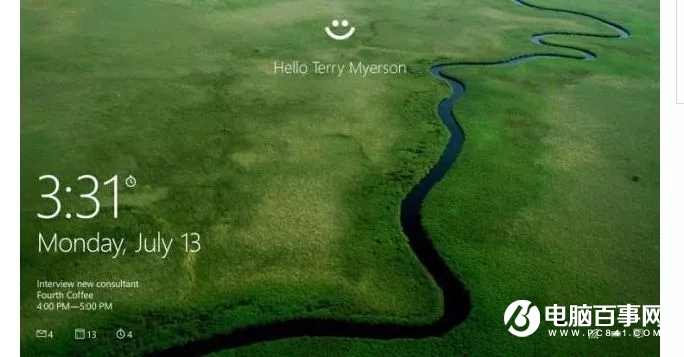
如果你的设备已经有指纹阅读器,你就可以使用“Windows Hello”解锁该设备。针对脸部或虹膜检测,“Windows Hello”能够通过特殊的硬件和软件组合精确地验证出这是你——而不是你的照片或试图模仿你的人。同时,通过使用红外技术,相机可以在各种光照条件下识别你的脸或虹膜。
当然,Windows Hello被攻破的新闻同样时不时的出现,虽然安全性可能还存在争议,不过在众多花样解锁方式中,Windows Hello还是相当吸引眼球的。
5、用手机指纹进行验证解锁
为与谷歌的Chrome OS竞争,微软曾推出Windows 10 S系统,即精简版Windows 10系统。现在,微软改良了这一精简版系统,所有版本的Windows 10用户都将可以使用“S模式”。
据Thurrott报道,Windows 10 S将不再作为单一系统出现,相对的,微软将为所有版本的Windows 10推出“S模式”。“S模式”下,用户仅可在官方商店下载应用,但也可以选择转换为完整版的系统。

Windows 10 S化身模式的同时,其各种新鲜的设计却一点也不少。
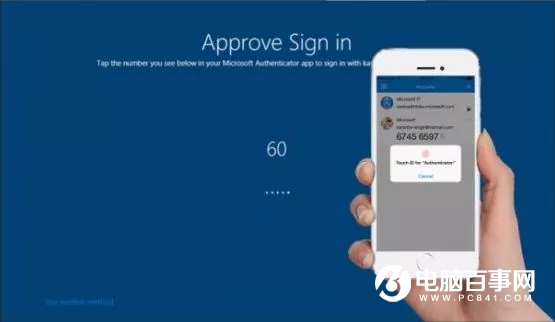
在最新的更新日志中,微软称传统密码是极不安全和极不便利的,并且为Windows 10 S尝鲜者提供了全新、快捷、安全的登陆解决方案。
在最新的更新日志中,微软称传统密码是极不安全和极不便利的,并且为Windows 10 S尝鲜者提供了全新、快捷、安全的登陆解决方案。
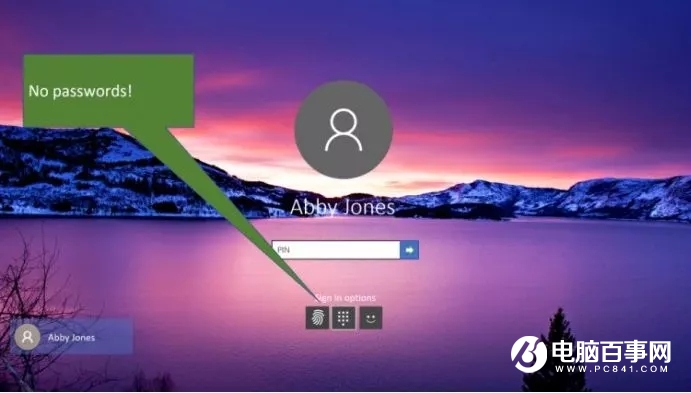
用户只需要下载Authenticator应用程序,在Windows 10 S系统上进行首次设置之后,用户就能不输入密码进行登陆。
自Build 17093版本开始,Windows 10 S系统将自动让你体验无密码操作。用户在完成Windows Hello设置之后就不再需要输入密码。在移动端安装Microsoft Authenticator应用程序之后,可以通过手机上的指纹来验证登陆Windows 10 S设备。
写在最后:
2015年在发布Windows 10系统的时候,微软就制定了多个反传统密码的目标,并推出Windows Hello面部识别系统进行登陆。去年12月,公司再次重申了他们的意图,强调要“彻底颠覆”现有的密码保护方式。

松下Toughbook 20 Win10笔记本发布:17小时长续航
松下周三发布了新款Toughbook 20可拆卸笔记本电脑,跟上代一样,10.1英寸(1920*1200)的Toughbook 20是一种二合一设备,专门用于警察,军事,现场服务,物流,石油和天然气以及交通运输领域...

Win10终于超越Win7成第一大桌面操作系统 历时两年半
2015年7月29日微软正式发布了新一代Windows 10系统,原本打算通过一年免费,让Win10迅速超越Win7,不过事与愿违,推出一年后,依然是Win7稳稳的占据第一。不过,根据2018年2月3日最新的...

Win10文件右键菜单清理教程 Win10右键菜单怎么删除?
在Windows系统中,很多软件安装后,会自动显示在右键菜单中,这样一来就会出现右键菜单过长、过于臃肿,影响系统流畅度,更让人难以接受的是太难看,并且影响电脑使用效率。如下图,小编...

Win10内置应用3种卸载方法 Win10自带软件怎么卸载 ?
最新的Win10系统中,内置了很多“应用”软件,如:闹钟、时钟、计算器、3D画图、相机、邮件、日历、地图、电影和电视、人脉、照片、XBOX等等。而很多我们都很少会用到...

Win10打开IE浏览器方法 Win10怎么用IE浏览器?
虽然Windows系统同时保留了Edge和IE浏览器,不过IE被隐藏了,很多朋友开始都找不到,不知道如何打开使用。对于喜欢使用IE浏览器的同学来说,新的Edge浏览器使用起来初期确实不太方...

Win10电脑无损分区教程 无需重装系统
很多朋友新买的电脑,硬盘并没有分区,在我的电脑里只有一个分区,这对于日常文档管理很不方便。而新买的电脑一般都是预装Win10系统,使用自带的磁盘管理器工具就可以无损分区,无需...

